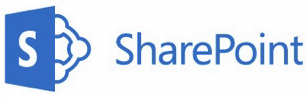Ak dostanete od kolegu textový dokument, ktorý nie je formátovaný pomocou štýlov, tak jeho úprava vám môže zabrať dosť času. V článku a krátkom videu si pozriete modelovú situáciu ako zmeniť špecifický formát na štýl vo Worde rôznymi spôsobmi. Dokument obsahuje nadpisy a podnadpisy, ktoré vyzerajú približne ako štýly Nadpis 1 a Nadpis 2. Ich štýl je ale normálny a potrebujete ich zmeniť tak, aby mali definíciu štýlov nadpisov. Mohli by ste to spraviť ručne jeden za druhým, kde by ste prekliknutím nastavili požadovaný štýl Nadpisu. Dá sa to aj cez hľadanie a nahradzovanie. Použiť by ste mohli aj kód makra vo Visual Basic for Applications (VBA).
Tiež sa vám môže páčiť
Ako vytlačiť zoznam súborov zo SharePointu
Pri práci so súbormi sa môžete stretnúť s požiadavkou, že potrebujte vytlačiť alebo exportovať...
Dajú sa pripojiť údaje k existujúcej tabuľke Access?
Pri práci v databázovej aplikácii MS Access často potrebujete manipulovať s údajmi v tabuľkách...
Ako vytvárate graf v PowerPointe?
Ak potrebujte k svojej prednáške aj prezentáciu PowerPoint, tak je veľmi dôležité, aby ste ju...
Ako v Exceli nastaviť formát buniek so sumou
Keď vytvárate v Exceli tabuľky, tak ich následne aj formátujete aby mali vhodný dizajn. Potom...
O autorovi
Peter Belko
Autor tohto portálu, content developer, konzultant a lektor pripravuje články, tipy a triky, video návody a webináre. Poskytuje školenia a konzultácie pre koncových používateľov vo firmách ako efektívne používať Access, Excel, PowerPoint, Outlook, Word, Visio, Project ale aj služby z Microsoft 365, SharePoint a ďalšie.
Zanechajte komentár X
Ak chcete pridať komentár, musíte byť prihlásený.